Включение и выключение функций с помощью оперативного обновления
improve this page | report issueВключение и выключение функций с помощью оперативного обновления
Функция оперативного обновления позволяет настраивать различные аспекты работы приложения и включать и выключать компоненты удаленно. Кроме того, с ее помощью можно динамически изменять свойства приложения непосредственно через MobileFirst Operations Console.
- Функция может иметь два значения - вкл и выкл - и применяется для включения или выключения функций приложения.
- Свойства представляют собой пары имен и значений, с помощью которых можно управлять поведением приложения.
Примечание: функция оперативного обновления доступна только тогда, когда приложение будет полностью готово.
Включение функции оперативного обновления
Для включения функции оперативного обновления выполните следующие действия:
-
Выберите Вовлеченность. Будет показан список доступных служб.
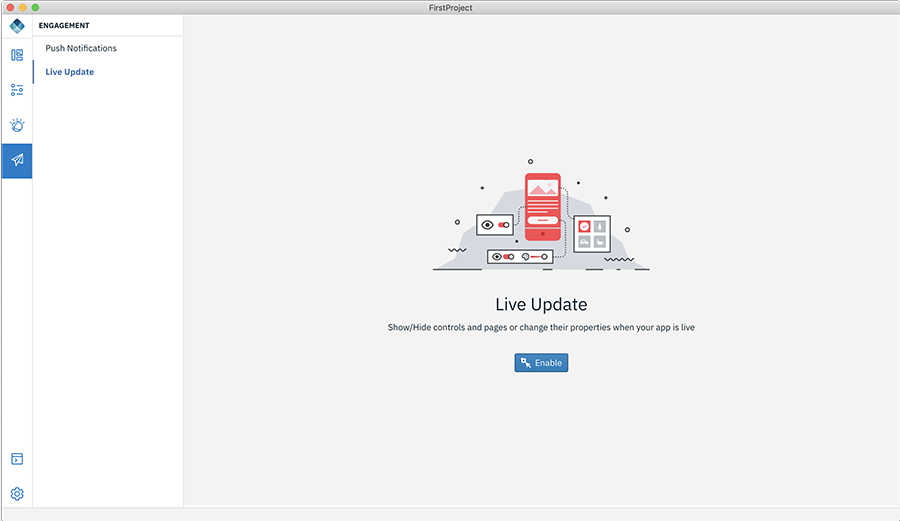
-
Выберите Оперативное обновление и нажмите Включить. Функция оперативного обновления будет настроена на сервере Mobile Foundation. После успешной настройки оперативного обновления будет показано всплывающее окно.
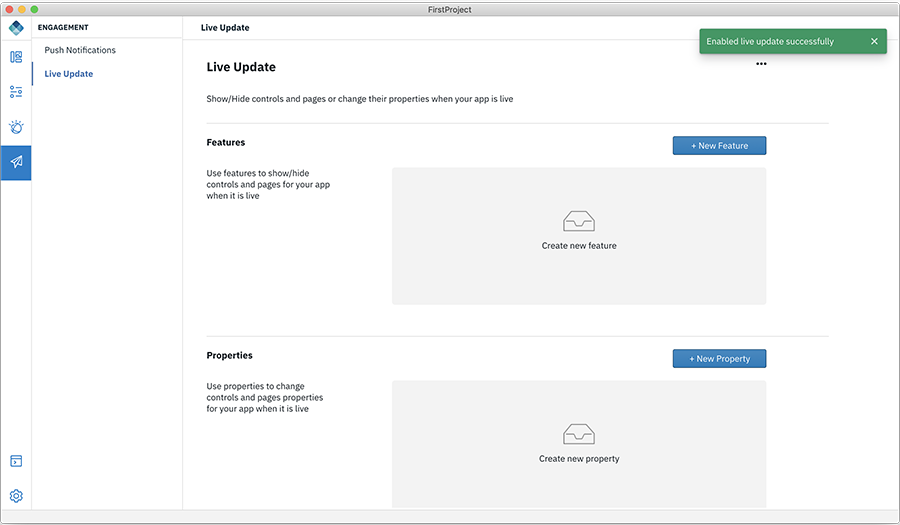
-
Нажмите + Создать функцию для определения новой функции на сервере Mobile Foundation. Будет показано следующее окно.

-
Введите ИД функции и Имя функции и укажите Область видимости по умолчанию.
- ИД функции - уникальный идентификатор функции.
- Имя функции - описательное имя функции
-
Нажмите Создать.
-
Аналогичным образом определите свойство оперативного обновления, указав следующую информацию:
- ИД свойства
- Имя свойства
- Значение свойства
Работа с функцией оперативного обновления в режиме проектирования
После включения функции оперативного обновления в режиме проектирования можно изменить Текстовое значение, Цвет текста или Цвет фона выбранного элемента управления и применить изменения в режиме реального времени, определив новое свойство или выбрав и изменив существующее свойство. Значение свойства можно изменить в таблице Оперативное обновление, в которой приведен список функций и связанных с ними свойств.
Связывание элемента управления с функцией
Для того чтобы связать элемент управления с функцией:
- Выберите элемент управления, щелкнув на нем мышью.
- Определите новую функцию, щелкнув на значке + рядом с полем Выберите функцию в разделе Показать/скрыть элементы управления.
- Заполните поля ИД функции и Имя функции для новой функции и сделайте ее видимой или скройте, используя переключатель вкл/выкл.
Изменение свойства элемента управления
Для изменения свойства элемента управления выполните следующие действия:
Выберите элемент управления и введите ${имя_свойства}, выберите свойство в списке или создайте свойство, выбрав Добавить новое свойство и указав значения в полях ИД свойства, Имя свойства, Значение свойства.
Функция оперативного обновления поддерживает следующие элементы управления и свойства:
- Кнопка - Текстовое значение, Цвет текста, Цвет фона
- Заголовок - Текстовое значение, Цвет текста
- Метка - Текстовое значение, Цвет текста
Добавление функции оперативного обновления в режиме написания кода
Для добавления функции оперативного обновления в приложение выполните следующие действия:
Способ 1
- Откройте приложение в режиме написания кода
-
Перейдите в каталог
имя-проекта/ionic/src/app/app.component.ts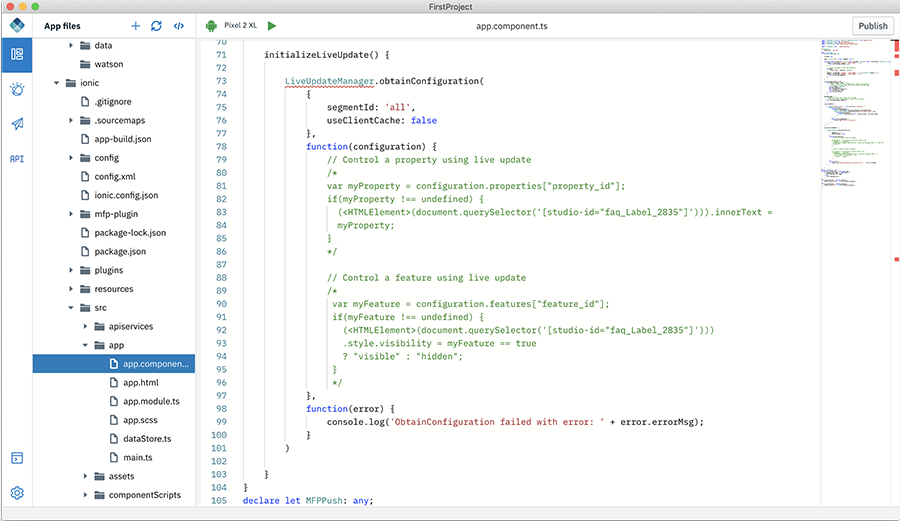
- Выберите метод инициализации оперативного обновления.
- Измените код, чтобы показать или скрыть элемент управления и задать его свойство.
Способ 2
- Откройте приложение в режиме написания кода.
- Выберите значок фрагментов кода </>.
-
В разделе Оперативное обновление выберите фрагмент кода Функция с оперативным обновлением или Свойство с оперативным обновлением и перенесите его мышью.
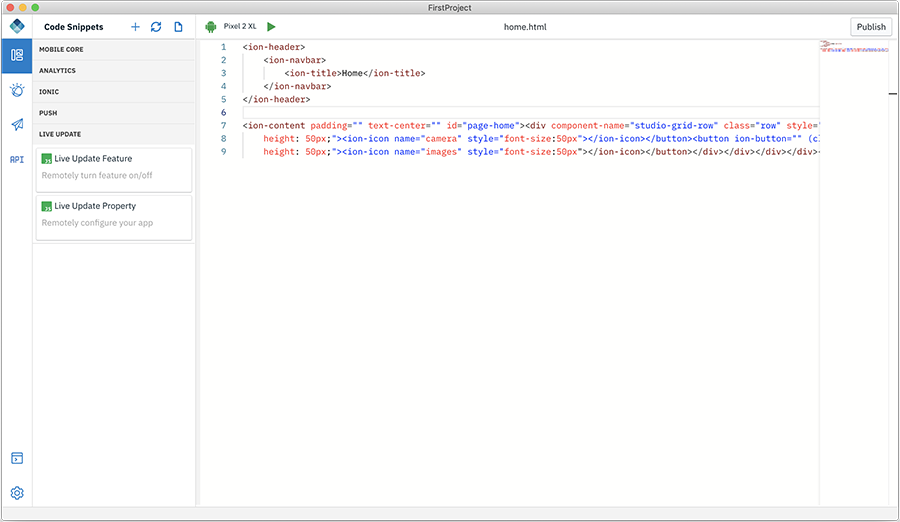
- Измените код, чтобы показать или скрыть элемент управления и задать его свойство.
Inclusive terminology note: The Mobile First Platform team is making changes to support the IBM® initiative to replace racially biased and other discriminatory language in our code and content with more inclusive language. While IBM values the use of inclusive language, terms that are outside of IBM's direct influence are sometimes required for the sake of maintaining user understanding. As other industry leaders join IBM in embracing the use of inclusive language, IBM will continue to update the documentation to reflect those changes.